Excel表格技巧—如何统计员工的工龄
1、首先点击打开excel表格。

2、打开软件后,进入到表格窗口。

3、我们制作一张这样的表格,如下图所示,将员工的上班日期输入完毕:
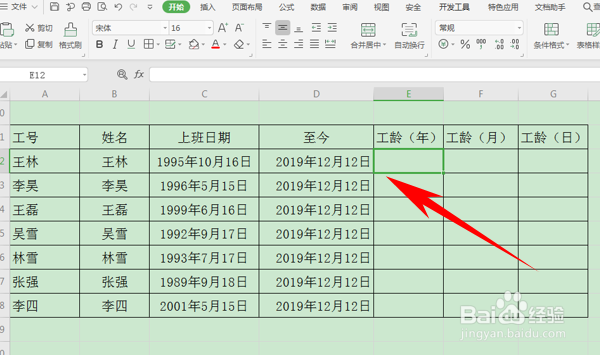
4、然后在工龄(年)的单元格当中,输入公式=DATEDIF(C12,D12,”y”),Y代表年份,如下图所示:
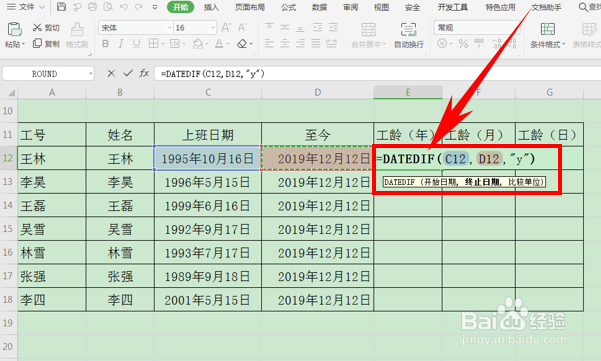
5、单击回车,下拉单元格填充框,完善整个表格,然后在工龄(月)的单元格当中,输入公式=DATEDIF(C12,D12,”m”),M代表月份,如下图所示:
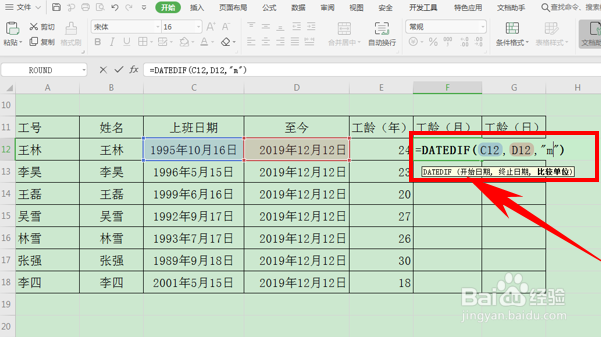
6、单击回车,下拉单元格填充框,完善整个表格,然后在工龄(日)的单元格当中,输入公式=DATEDIF(C12,D12,”d”),D代表天数,如下图所示:
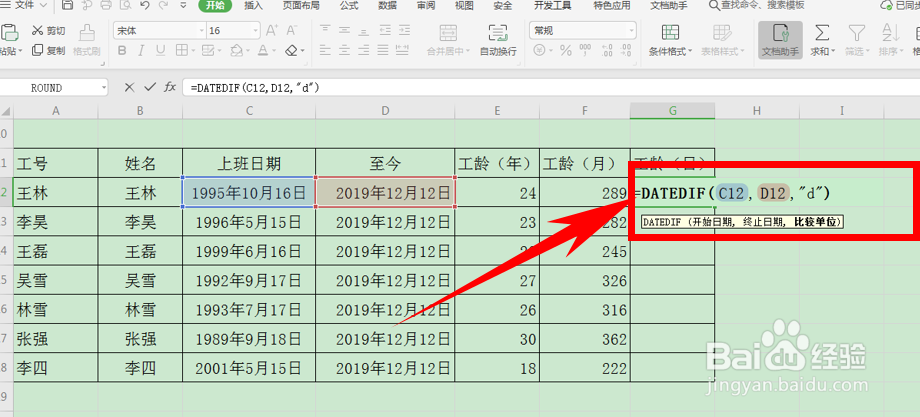
7、单击回车,下拉单元格填充框,完善整个表格,我们看到员工的准确上班工龄就已经全部计算完毕了:
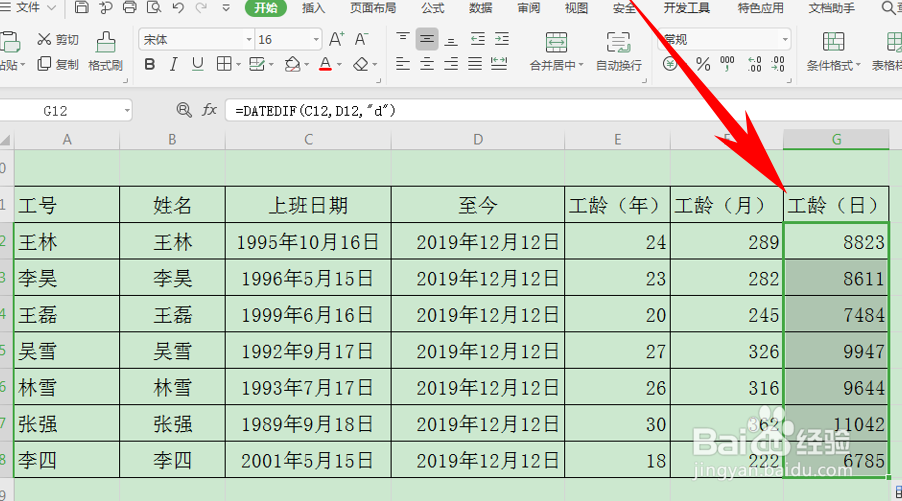
声明:本网站引用、摘录或转载内容仅供网站访问者交流或参考,不代表本站立场,如存在版权或非法内容,请联系站长删除,联系邮箱:site.kefu@qq.com。
阅读量:190
阅读量:104
阅读量:132
阅读量:73
阅读量:134